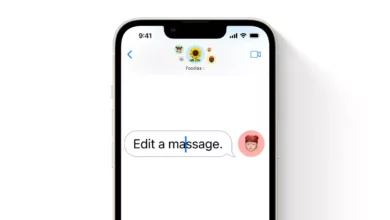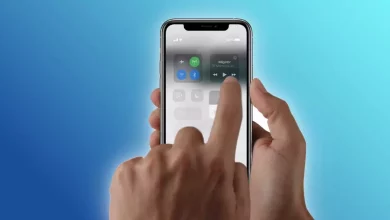كيف أتحكم في MacOs من جهاز iPhone الخاص بي؟ – جهاز التحكم
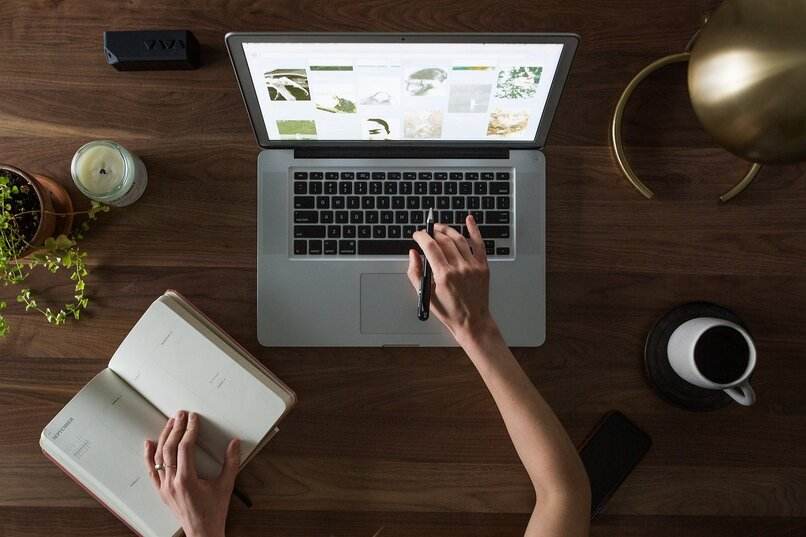
لطالما تميزت منتجات Apple بجودتها العالية وسهولة الوصول إليها من خلال Apple الأخرى. على عكس الشركات الأخرى ، فإن التعامل مع المنتجات من هذه العلامات التجارية يجعلها جميعًا في واحد بفضل السحابة وعناصر التحكم المختلفة. بفضل هذه الصفات ، هناك طريقة لربط جهاز Mac الخاص بنا بهاتف iPhone وإدارته منه. إذا كنت لا تعرف كيفية القيام بذلك ، فنحن نعلمك كيفية القيام بذلك.
ما هو المطلوب لتكون قادرًا على التحكم في جهاز Mac الخاص بك باستخدام iPhone؟
على الرغم من أنه من السهل للغاية التحكم في جهاز Mac بهاتف iPhone ، إلا أنه يجب دائمًا تلبية بعض المتطلبات حتى تتمكن من تشغيلها ، مثل حقيقة أن لديهم إصدارًا محدثًا من iOS ، نظرًا لأن الإصدارات القديمة لن تتمكن من استخدام جهاز التحكم.
هذه ، بالإضافة إلى مشاكل التوافق ، هي إعدادات الأمان التي لن تسمح لأي جهاز من نفس العلامة التجارية بالاتصال بسهولة بجهاز Mac الخاص بنا والوصول إلى ملفاته ، وهذا هو السبب في أنه من الضروري لكلا الجهازين مشاركة حساب. iCloud ويجب الاحتفاظ به تحت نفس شبكة Wi-Fi.
يجب توصيل كلا الجهازين بنفس شبكة WiFi
الشيء الرئيسي الذي سنحتاجه هو أن كلاهما يعمل تحت نفس شبكة Wi-Fi ، وهذا لا يساعدنا فقط على تقييد الأشخاص الذين يمكنهم الاتصال وتوليد المزيد من الأمان ، ولكنه يجبرنا أيضًا على البقاء في مساحة محدودة .

سبب عدم قدرتنا على الابتعاد بدقة عن مكان وجود كلا الجهازين. أيضًا ، أن شرط وجودنا ضمن نفس الشبكة يتجاوز ذلك ، ولكنه يتضمن المعلمات التي تمنع أي شخص من التحكم في جهاز Mac الخاص بك باستخدام iPhone.
لديك نفس حساب iCloud
الآن ، أهم شيء لإدارة الأجهزة هو مشاركة نفس حساب iCloud ، وهذا المطلب هو الطريقة الوحيدة للتحقق من أن المستخدم نفسه يحاول الوصول إلى جهاز Mac. هذا لأنه . عند توصيل الهاتف الخلوي بجهاز Mac ، يمكننا الوصول المباشر إلى جميع الملفات والصور والمحتوى بشكل عام الموجودة على جهاز الكمبيوتر. لتجنب ذلك ، من المفترض أن يتمكن شخص واحد فقط لديه نفس الحساب لهذه الخدمة السحابية التي طورتها Apple من الوصول إلى جهاز Mac وأن هذا المستخدم الفردي يمكنه تكوين حساب iCloud ومشاركة الملفات وتعديل الإجراءات داخل جهاز Mac . وما إلى ذلك.
كيف يمكنك إعداد التحكم في مفاتيح iPhone مع جهاز Mac الخاص بك؟
الطريقة التي وجدنا بها لإدارة هاتفنا من خلال جهاز Mac باستخدام مفتاح التحكم هي طالما أننا تحت نفس اتصال الإنترنت. لذلك إذا كنت ترغب في إجراء هذا النوع من الاتصال ، فتأكد من أنك تحت نفس شبكة Wi-Fi. الآن . لتكوين التحكم في الزر . كل ما يتعين علينا القيام به هو تسجيل الدخول إلى حساب iCloud الخاص بنا على جهاز Mac الخاص بنا ، والذي يجب أن يتطابق مع الحساب الموجود داخل iPhone.

بعد ذلك ، سيتعين علينا تمكين التحكم في زر جهاز Mac ، لذلك . سنقوم بالدخول إلى قائمة Apple من جهاز Mac والنقر فوق “تفضيلات النظام”. ثم سنبحث عن منطقة “إمكانية الوصول”. في القائمة التي تظهر . يجب أن نضغط على “زر التحكم” وهناك سنبحث عن علامة التبويب “عام”. ضمن علامة التبويب هذه . سنكون مسؤولين عن تنشيط التحكم في الزر ، والذي يظهر على الفور في لوحة البداية في جهاز Mac.
لتوصيل جهاز iPhone الخاص بنا ، في زر التحكم . سنضغط على “الأجهزة” ، وهو خيار موجود في أقصى يمين اللوحة. أخيرًا. سنقوم بالبحث عن هاتفنا في مختلف الأجهزة المتاحة للاتصال ثم تحديده للنقر فوق “اتصال”.
ما هي الإجراءات التي يمكنك القيام بها باستخدام جهاز التحكم عن بعد لجهاز iPhone الخاص بك على جهاز Mac؟
تتمثل الاستخدامات الرئيسية لاستخدام جهاز التحكم عن بعد الخاص بـ iPhone على جهاز كمبيوتر Mac الخاص بك في سهولة العمل من أي مكان باستخدام هذا الجهاز دون الحاجة إلى نقله. كما هو معروف جيدًا ، فإن نقل جهاز Mac الخاص بك من مكان إلى آخر ليس بالأمر السهل . ناهيك إذا قمنا بذلك لفترة محدودة من الوقت . لأنه غير عملي وقد ينتهي بنا الأمر إلى إتلاف جهاز Mac الخاص بنا بسبب حركة مفاجئة.

يصبح هذا هو السبب الرئيسي وراء ميلنا لاستخدام جهاز التحكم عن بعد . حيث يمكننا التنقل في منزلنا باستخدام iPhone . والقيام بالإجراءات التي يجب أن نحتفظ بها داخل جهاز Mac. الآن . يمكننا أيضًا استخدام هذا النوع من جهاز التحكم عن بعد عندما يكون أحد تحافظ الأجهزة على بعض الأعطال الفنية. نظرًا لحقيقة أن الإجراءات التي يمكن القيام بها لا حصر لها ، فلن نجد أي قيود . يمكننا استخدام iPhone كماوس على جهاز Mac لتهيئة الملفات.
ماذا يجب أن تفعل إذا كنت تريد التحكم في جهاز iPhone الخاص بك من جهاز Mac؟
نظرًا لأن منتجات Apple بها نظام تشغيل مغلق ، فإن طريقة التحكم في أحد الأجهزة عن بُعد من جهاز آخر بسيطة للغاية ، سواء كنت تريد التحكم في جهاز Mac الخاص بك باستخدام iPhone أو العكس. ومع ذلك . تجدر الإشارة إلى أن هذه الوظيفة متاحة فقط من الإصدار 8 من نظام التشغيل iOS والإصدارات الأحدث. بالإضافة إلى أن كلا الجهازين يخضعان لنفس حساب iCloud . بحيث يمكن نقل جميع الملفات أو إرسال الملفات المشتركة بين الأجهزة.